エンコード設定用ダイアログは、動画用に「AGM形式設定」/「WebM形式設定」、音声用に「WAV形式設定」/「OGG形式設定」が用意されています。「オプション」メニューの「エンコード設定」から起動できます。
「AG-ムービーカッター for Ubuntu12.04LTS」の基本情報
- スポンサード リンク -
エンコード設定用ダイアログ
AGM形式設定ダイアログ
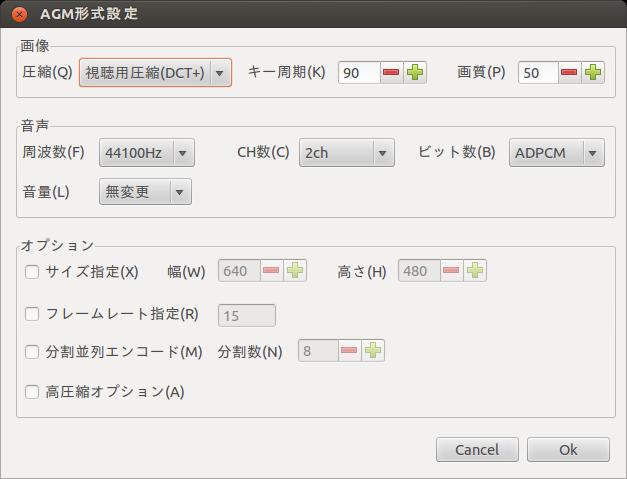
【画像】
【音声】
【オプション】
| 圧縮: | 以下の中から圧縮方式を選択します。 「視聴用圧縮(DCT+)」 - ランダムノイズが発生する場合がありますが、圧縮率は高くなります。 「非可逆圧縮(DCT)」- ブロックノイズが発生しますが、圧縮率は高くなります。 「可逆圧縮(RGB)」- 画質劣化は発生しませんが、圧縮率は低くなります。 「動画圧縮(YV12)」- 動画用に十分な画質で可逆圧縮(RGB)の2倍程度の圧縮率が得られます。 |
| キー周期: | 何フレーム毎にキーフレームを挿入するかを指定します。 キーフレームの挿入割合が少ないと、出力動画ファイルのシーク負荷が高くなります。 キーフレームの挿入割合が多いと、出力動画ファイルの圧縮率が低くなります。 通常はデフォルト設定の30(30FPSの場合1秒に1回)を変更する必要はありません。 |
| 画質: | 「非可逆圧縮(DCT)」使用時にその画質を0(最低画質)-100(最高画質)で指定します。 画質を下げると圧縮率が向上するため、出力ファイルのサイズを小さくできます。 |
【音声】
| 周波数: | 音声データのサンプリング周波数を選択します。 サンプリング周波数は高いほど高音質になりますが、圧縮率が低下します。 48000HzはDVD、44100Hzは音楽CD、32000HzはFM放送並の音質になります。 |
| CH数: | 出力動画の音声部を1ch(モノラル)にするか2ch(ステレオ)にするかを選択します。 入力音源がステレオの場合に1chを指定するとLR音が合成されてモノラル化が行われます。 入力音源がモノラルの場合に2chを指定するとLR音を同じにしてステレオ化が行われます。 |
| ビット数: | 出力データのビット幅をADPCM/8Bit/16Bitから選択します。 8Bitを選択すると音質は低下しますが、圧縮率が向上します。 16Bitを選択すると音質は向上しますが、圧縮率が低下します。 ADPCM選択時には4Bit相当の圧縮率になり、16Bitに近い音質が得られます。 |
音量: | 音声出力の音量の変更方法を指定します。 「無変更」では変更は行われません。 「正規化」では全領域の最高音量が最大音量になるように調整されます。 「自動調整」では、常時、最大音量付近の音量となるように、逐次、調整されます。 |
【オプション】
| サイズ指定: | 出力映像の幅と高さをピクセル単位で指定します。 映像のアスペクト比は変更されません。 映像と異なるアスペクト比となる幅/高さが指定された場合、黒の余白が付加されます。 アスペクト比の調整は「オプション」メニューの「アスペクト比」で行います。 本項目をチェックしない場合、出力映像の幅と高さは入力映像のサイズと同じになります。 |
| フレームレート指定: | 出力映像のフレームレートをFPS単位で指定します。 多くの動画ファイルでは30(29.97)FPSが使用されています。 ただし、映画では24FPS、ワンセグTVでは15FPS、Web上では10FPSも良く使用されます。 本項目をチェックしない場合、出力映像のフレームレートは入力映像と同じになります。 |
| 分割並列エンコード指定: | エンコード時に対象領域をいくつの領域に分割するかを指定します。 分割した領域は同時にエンコードされ、最後に無劣化結合されます。 分割並列エンコードさせる事でマルチコアCPUの性能をフルに発揮させる事が出来ます。 |
| 高圧縮オプション: | 圧縮率の高いエンコード方式を使用するかどうかを指定します。 高圧縮エンコードを指定すると、圧縮率が1~3割程度向上します。 ただし、エンコード負荷が若干増加します。 |
WebM形式設定ダイアログ

【画像】
【音声】
【オプション】
| kbpsビットレート: | 映像部のビットレートをkbps単位で指定します。 ビットレートは圧縮後の映像データの1秒分のサイズの期待値を示す値になります。 値を低く設定すると、圧縮率が上げられて出力サイズは減りますが、画質は劣化します。 値を必要以上に高く設定すると、画質は殆ど向上せず、出力サイズだけが増加します。 ビットレートは圧縮方式や映像サイズに依存する値です。 このため、10000kbpsのMJPEG動画のエンコード用には1000kbpsで十分かもしれません。 10000kbpsのフルHD動画を640x360に縮小する場合にも1000kbpsで十分かもしれません。 ビットレートは、必要に応じて、出力画質とファイルサイズを見ながら上下させてみて下さい。 |
| キー周期: | 何フレーム毎にキーフレームを挿入するかを指定します。 キーフレームの挿入割合が少ないと、出力動画ファイルのシーク負荷が高くなります。 キーフレームの挿入割合が多いと、出力動画ファイルの圧縮率が低くなります。 デフォルト設定の150では30FPSの場合には5秒に1回キーフレームが出力されます。 |
【音声】
| 周波数: | 音声データのサンプリング周波数を選択します。 サンプリング周波数は高いほど高音質になりますが、圧縮率が低下します。 48000HzはDVD、44100Hzは音楽CD、32000HzはFM放送並の音質になります。 |
| CH数: | 出力動画の音声部を1ch(モノラル)にするか2ch(ステレオ)にするかを選択します。 入力音源がステレオの場合に1chを指定するとLR音が合成されてモノラル化が行われます。 入力音源がモノラルの場合に2chを指定するとLR音を同じにしてステレオ化が行われます。 |
| 品質: | 出力音声の品質を0(最低音質)-100(最高音質)で指定します。 0を指定した場合、44100Hz/2chの通常サンプリング時には64kbps相当の音質になります。 デフォルト設定の40は128kbps相当の音質で、通常は音楽鑑賞用にも使えます。 100指定時には500kbps相当になりますが、通常はそこまでの音質は不要かもしれません。 品質値を上げると音質は向上しますが出力サイズは増大します。 |
音量: | 音声出力の音量の変更方法を指定します。 「無変更」では変更は行われません。 「正規化」では全領域の最高音量が最大音量になるように調整されます。 「自動調整」では、常時、最大音量付近の音量となるように、逐次、調整されます。 |
【オプション】
| サイズ指定: | 出力映像の幅と高さをピクセル単位で指定します。 映像のアスペクト比は変更されません。 映像と異なるアスペクト比となる幅/高さが指定された場合、黒の余白が付加されます。 アスペクト比の調整は「オプション」メニューの「アスペクト比」で行います。 本項目をチェックしない場合、出力映像の幅と高さは入力映像のサイズと同じになります。 WebM形式でのエンコード時には、幅と高さは2の倍数にしないと出力画像が乱れます。 |
| フレームレート指定: | 出力映像のフレームレートをFPS単位で指定します。 多くの動画ファイルでは30(29.97)FPSが使用されています。 ただし、映画では24FPS、ワンセグTVでは15FPS、Web上では10FPSも良く使用されます。 本項目をチェックしない場合、出力映像のフレームレートは入力映像と同じになります。 |
WAV形式設定ダイアログ
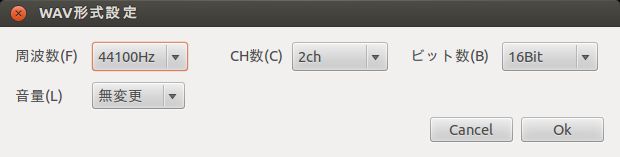
| 周波数: | 音声データのサンプリング周波数を選択します。 サンプリング周波数は高いほど高音質になりますが、圧縮率が低下します。 48000HzはDVD、44100Hzは音楽CD、32000HzはFM放送並の音質になります。 |
| CH数: | 出力動画の音声部を1ch(モノラル)にするか2ch(ステレオ)にするかを選択します。 入力音源がステレオの場合に1chを指定するとLR音が合成されてモノラル化が行われます。 入力音源がモノラルの場合に2chを指定するとLR音を同じにしてステレオ化が行われます。 |
| ビット数: | 出力データのビット幅を8Bit/16Bitから選択します。 8Bitを選択すると音質は低下しますが、圧縮率が向上します。 16Bitを選択すると音質は向上しますが、圧縮率が低下します。 |
音量: | 音声出力の音量の変更方法を指定します。 「無変更」では変更は行われません。 「正規化」では全領域の最高音量が最大音量になるように調整されます。 「自動調整」では、常時、最大音量付近の音量となるように、逐次、調整されます。 |
OGG形式設定ダイアログ
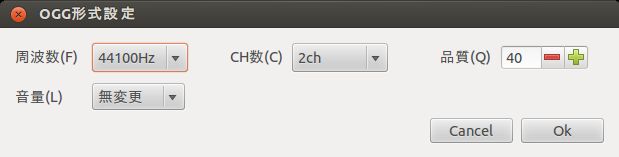
| 周波数: | 音声データのサンプリング周波数を選択します。 サンプリング周波数は高いほど高音質になりますが、圧縮率が低下します。 48000HzはDVD、44100Hzは音楽CD、32000HzはFM放送並の音質になります。 |
| CH数: | 出力動画の音声部を1ch(モノラル)にするか2ch(ステレオ)にするかを選択します。 入力音源がステレオの場合に1chを指定するとLR音が合成されてモノラル化が行われます。 入力音源がモノラルの場合に2chを指定するとLR音を同じにしてステレオ化が行われます。 |
| 品質: | 出力音声の品質を0(最低音質)-100(最高音質)で指定します。 0を指定した場合、44100Hz/2chの通常サンプリング時には64kbps相当の音質になります。 デフォルト設定の40は128kbps相当の音質で、通常は音楽鑑賞用にも使えます。 100指定時には500kbps相当になりますが、通常はそこまでの音質は不要かもしれません。 品質値を上げると音質は向上しますが出力サイズは増大します。 |
音量: | 音声出力の音量の変更方法を指定します。 「無変更」では変更は行われません。 「正規化」では全領域の最高音量が最大音量になるように調整されます。 「自動調整」では、常時、最大音量付近の音量となるように、逐次、調整されます。 |
- スポンサード リンク -
|
Copyright (c) 2012 T.Ishii (t-ishii@js2.so-net.ne.jp) all rights reserved.
|